VMware Edge Network Intelligence でサポートされるフロア マップの共通機能について説明します。
フロア マップ ページのすべてのデータは現在、完全な 2 週間の期間に設定されています。
AP ネイバー
アクセス ポイント (AP) ネイバーは、フロア マップで使用できるオーバーレイの 1 つです。AP ネイバー オーバーレイ機能を有効にすると、選択した AP のすべてのネイバーを表示できます。ENI では、RF バンド、シグナル対ノイズ比率 (SNR)、受信信号強度 (RSSI) のしきい値を設定して、マップ上に表示されるネイバーの数をフィルタリングすることもできます。
SNR の場合 - 許容範囲は 0 dBm(最小)~ 65 dBm(最大)です。
RSSI の場合 - 許容範囲は -90 dB(最小)~ -30 dB(最大)です。
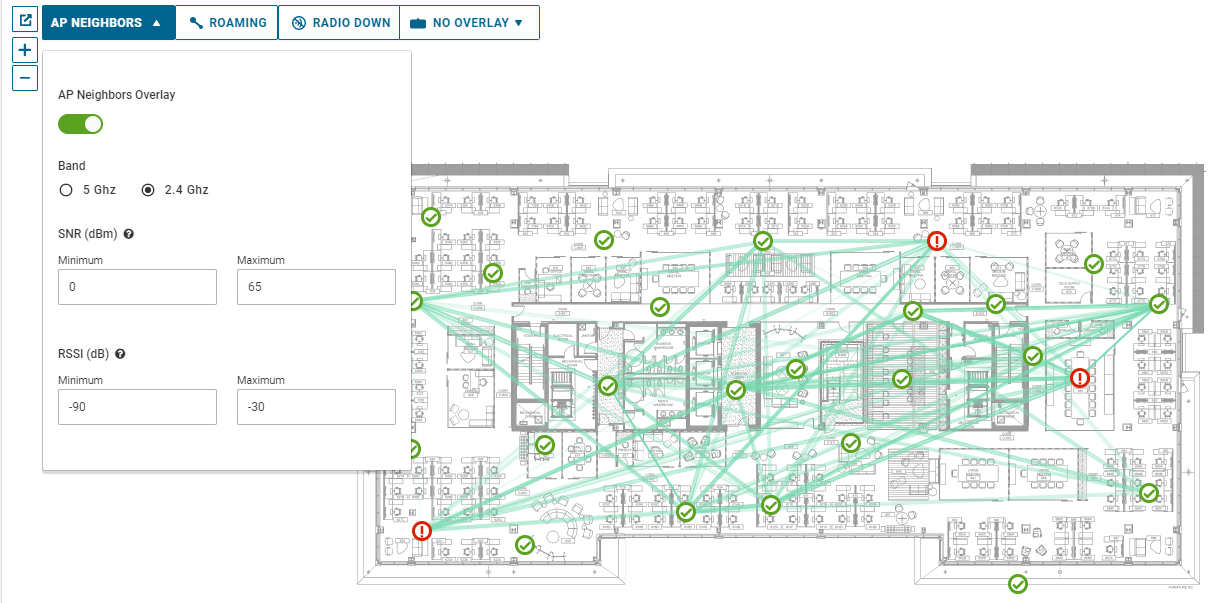
無線オフライン
[フロア マップ (Floor Map)] ページの左上にある [無線ダウン (RADIO DOWN)] ボタンを使用して、AP にオフライン無線があるかどうかを素早く確認できます。[無線ダウン (RADIO DOWN)] ボタンを有効にすると、無線が無効になっている AP の横に小さなアイコン  が表示されます。ローミングがオフの場合は、[無線ダウン (RADIO DOWN)] ボタンは暗い背景と明るい文字で表示され、ローミングがオンの場合はその逆になります。
が表示されます。ローミングがオフの場合は、[無線ダウン (RADIO DOWN)] ボタンは暗い背景と明るい文字で表示され、ローミングがオンの場合はその逆になります。
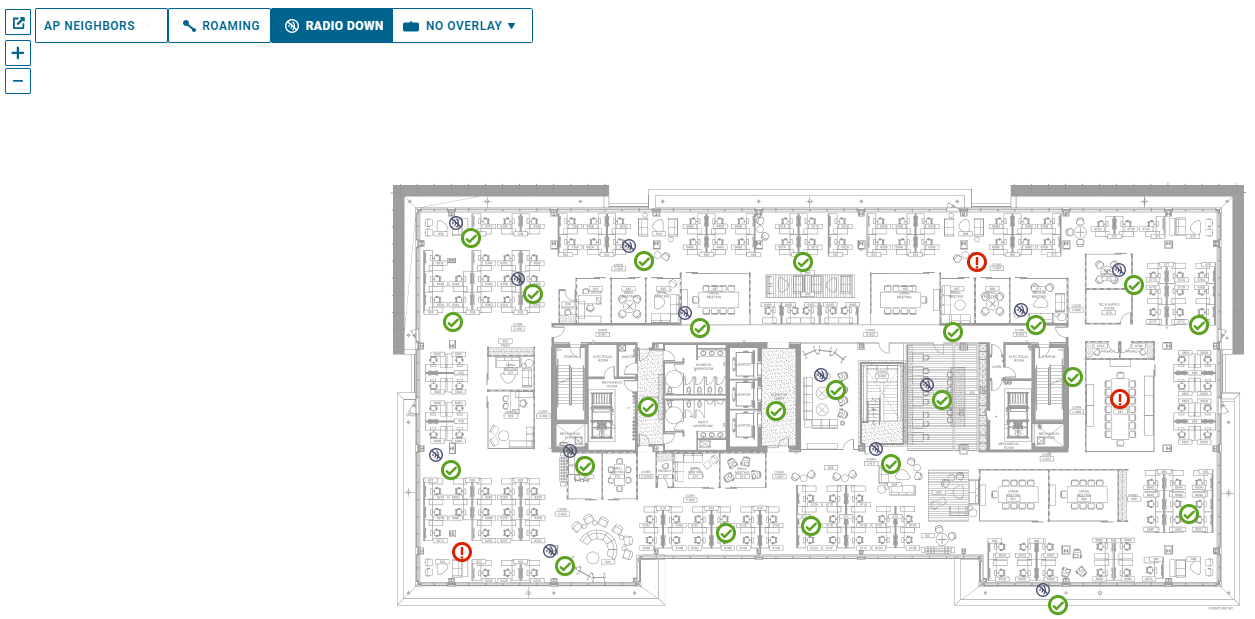
ローミング パターン
フロア マップのローミング機能を使用して、フロア全体のローミング パターンを表示できます。ローミング機能を有効にするには、[フロア マップ (Floor Map)] ページの左上にある [ローミング (ROAMING)] ボタンを使用します。[無線ダウン (Radio Down)] ボタンを有効にすると、ローミング パターンが紫色の線で表示されます。紫色の線が暗い場合、または強い場合は、より多くのローミングが発生したことを示しています。
紫色の線の上にマウスを置くと、過去 2 週間のローミング数が表示されます。ローミングがオフの場合は、[ローミング (ROAMING)] ボタンは暗い背景と明るい文字で表示され、ローミングがオンの場合はその逆になります。
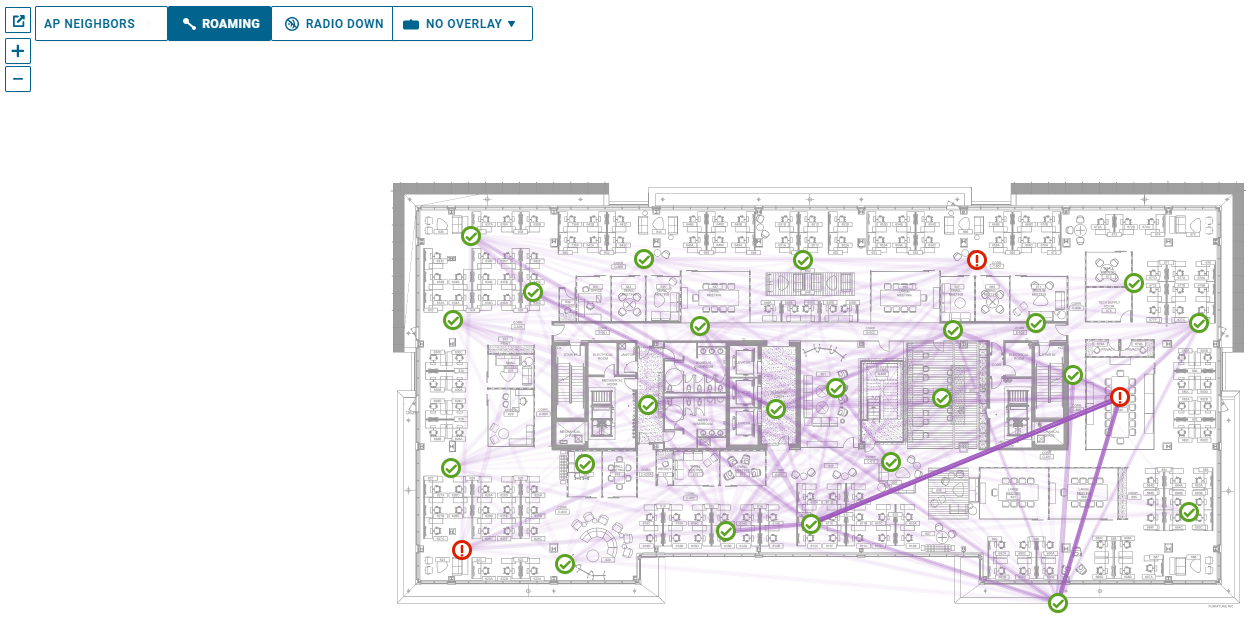
ローミング パターンでは、次の問題をハイライトできます。
AP の設定に誤りがある、または正しく機能しない - 多数のローミングが AP との間で発生していることが想定されますが、ローミングがありません。
カバレッジが大きすぎる - 領域に対する AP のカバレッジが大きすぎます。クライアントが別の AP にローミングするときに、途中にある AP をスキップします。
予期しないローミング動作 - クライアントが屋内 AP から屋外 AP にローミングし、屋内 AP に戻ります(屋外 AP の提供する屋内カバレッジが大きすぎます)。
未使用/不要な AP - AP にローミングがなく、おそらく必要がない、またはカバレッジに対して大きすぎること以外に問題はありません。
AP の名前が間違っているか、マップ上の配置が間違っている - マップ上の AP との間のすべてのローミングが場違いに見える場合は、AP のインストール時に間違った名前が付けられているか、マップ上で間違って配置されている可能性があります。
マップをフィルタリングして、特定のクライアントのローミング パターンのみを表示することもできます。特定のクライアントのローミング パターンを表示するには、[フィルタ (Filters)] タブをクリックし、クライアントの情報(MAC、ホスト名、IP アドレスなど)を入力して、[適用 (APPLY)] をクリックします。特定のクライアントの 2 週間のローミング パターンが表示されます。
チャネル プランニング
AP チャンネルは、フロア マップで使用できるオーバーレイの 1 つです。これにより、マップ上の各 AP 無線の最後に検出されたチャンネルが表示されます。
フロアのチャネル プランをすばやく視覚化するには、[オーバーレイ (Overlay)] タブを選択し、[AP チャネル(最終検出) (AP Channel (Last Seen))] を選択します。同じチャンネル上にある隣り合った AP を特定できます。これは、AP が回避しているチャンネル上の静的プランニングの問題、RRM/ARM の問題、または潜在的なノイズ/干渉の問題を示している可能性があります。
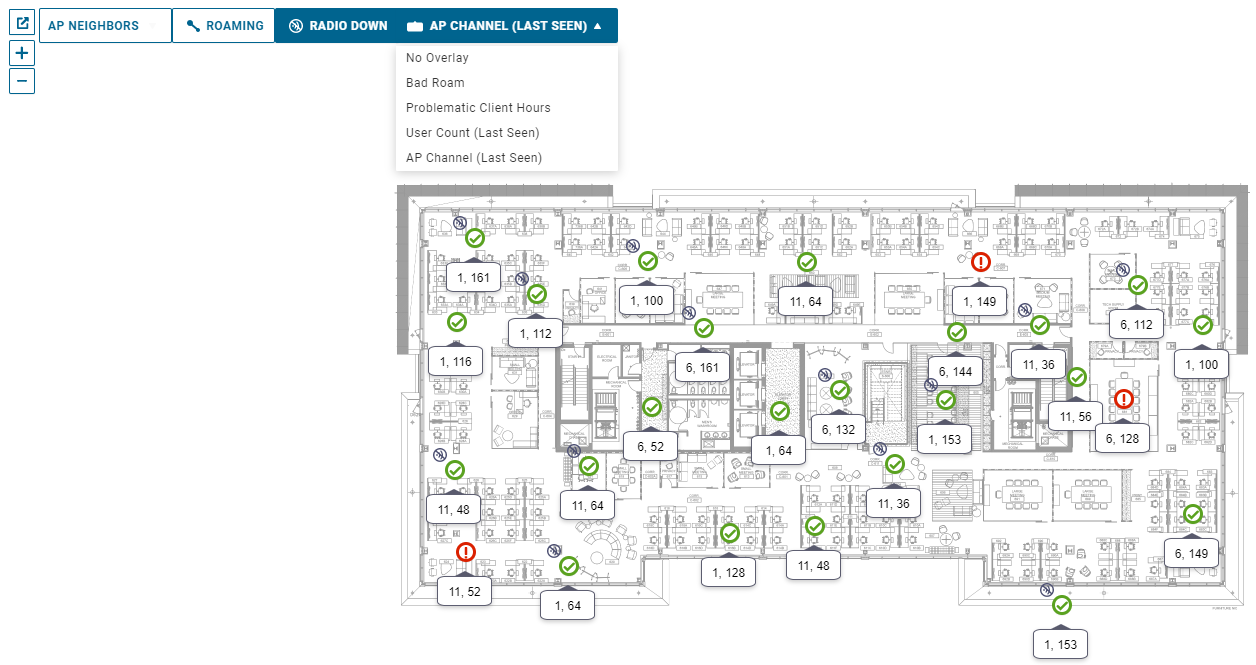
使用できるその他のオーバーレイは次のとおりです。
問題のあるクライアント時間 - AP の横にパフォーマンスの問題が発生したクライアント時間の合計数を表示することで、問題のあるホット スポット領域を強調表示します。
ユーザー数 - 各 AP で最後に検出されたユーザー数を示し、クライアント数に基づいて、予想どおりにロード バランシングが行われていない密度の高い領域、または互いに近くにある AP を強調表示します。
不正なローミング - その AP への不正なローミングの数を一覧表示し、対処すべき体系的なローミングの問題を強調表示します。
追加の判断材料
根本原因フィルタを使用して、フロア マップ全体のパフォーマンスに関するいくつかの追加の判断材料を確認できます。根本原因フィルタを適用すると、過去 2 週間に選択した根本原因の問題があったクライアントを検出したマップ上の AP のみが表示されます。たとえば、[高チャネル使用率 (High Channel Utilization)] という根本原因フィルタを選択すると、チャネル使用率が高いためにクライアントのパフォーマンス問題が発生した AP が表示されます。[問題のあるクライアント時間 (Problematic Client Hours)] オーバーレイも有効にすると、その特定の根本原因に関して最も多くの問題が発生している AP を確認できます。問題の割合に基づいて、右側のペインのリストで AP を並べ替えることもできます。
根本原因フィルタを適用するには、右上の [フィルタ (Filters)] タブを選択し、ドロップダウン リストから根本原因を選択して [適用 (APPLY)] を選択します。
